Diska kvotu apgūšana operētājsistēmā Windows 11: visaptveroša rokasgrāmata
Ātrā navigācija
- Izpratne par diska kvotām operētājsistēmā Windows 11
- Konfigurējiet diska kvotas visiem lietotājiem
- Piešķiriet unikālas kvotas konkrētiem lietotājiem
- Izsekot krātuves lietojumu
- Deaktivizējiet diska kvotas
- Kopējās bažas par diska kvotām
Mājsaimniecībām vai organizācijām, kurās tiek koplietots Windows 11 dators, efektīva diska vietas pārvaldība ir būtiska. Diska kvotu ieviešana var palīdzēt nodrošināt, ka viens lietotājs nemonopolizē krātuves ietilpību. Šajā rokasgrāmatā ir sniegti norādījumi par diska kvotu iespējošanu, pielāgošanu un problēmu novēršanu jūsu sistēmā.
Izpratne par diska kvotām operētājsistēmā Windows 11
Diska kvotas ļauj administratoriem noteikt ierobežojumus krātuves apjomam, ko lietotāji var patērēt konkrētā diskā, kas formatēts ar NTFS failu sistēmu . Šī funkcija ne tikai nodrošina veidu, kā novērst lietotāju pārmērīgu diska izmantošanu, bet arī uzlabo kopējo diska pārvaldības efektivitāti.
Administratīvie lietotāji var konfigurēt brīdinājuma brīdinājumus, lai informētu lietotājus, kad tie tuvojas ierobežojumiem, kā arī ierobežot papildu krātuvi, pārsniedzot noteiktās kvotas.
Lai pārbaudītu, vai jūsu disks ir NTFS, izmantojiet File Explorer(nospiediet Windows+E ), pēc tam ar peles labo pogu noklikšķiniet uz vajadzīgā diska, atlasiet Rekvizīti un sadaļā Failu sistēma atzīmējiet cilni Vispārīgi .
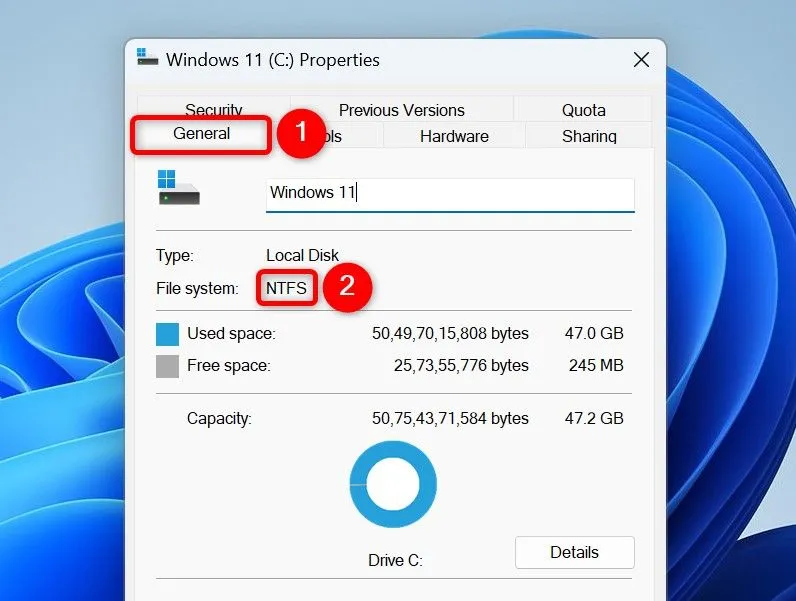
Atcerieties, ka diska kvotas var iestatīt tikai lietotāji ar administratora tiesībām.
Konfigurējiet diska kvotas visiem lietotājiem
Ja vēlaties izveidot konsekventu diska kvotas ierobežojumu, kas attiecas uz visiem lietotājiem, rīkojieties šādi:
- Atveriet
File Explorer(nospiediet Windows+E ), ar peles labo pogu noklikšķiniet uz sava diska un atlasiet Properties . - Dodieties uz cilni Kvota un noklikšķiniet uz Rādīt kvotas iestatījumus .
-
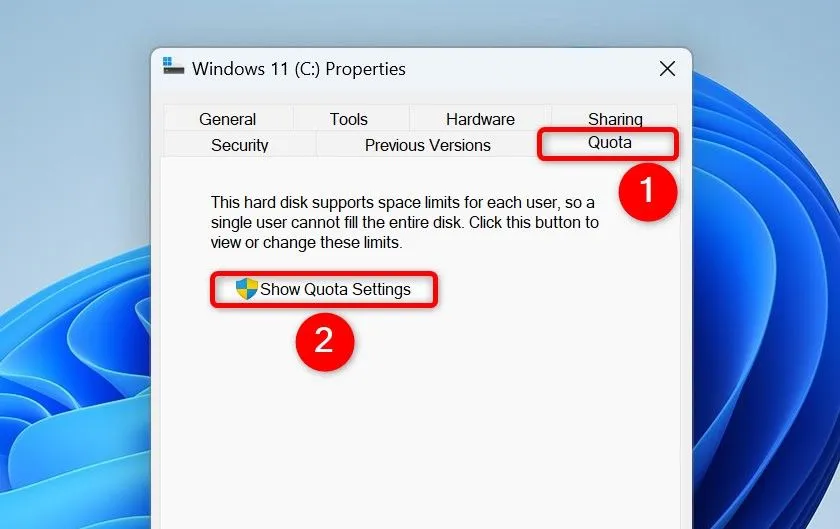
- Aktivizējiet Iespējot kvotu pārvaldību un iestatiet ierobežojumu sadaļā Ierobežot diska vietu līdz . Izvēlieties atbilstošu mērvienību.
- Ievadiet Iestatīt brīdinājuma līmeni, lai informētu lietotājus, kad tie tuvojas krātuves ierobežojumam.
- Lai stingri ieviestu kvotu, iespējojiet Liegt diska vietu lietotājiem, kuri pārsniedz kvotas ierobežojumu .
- Noslēdziet, noklikšķinot uz Lietot un pēc tam uz Labi .
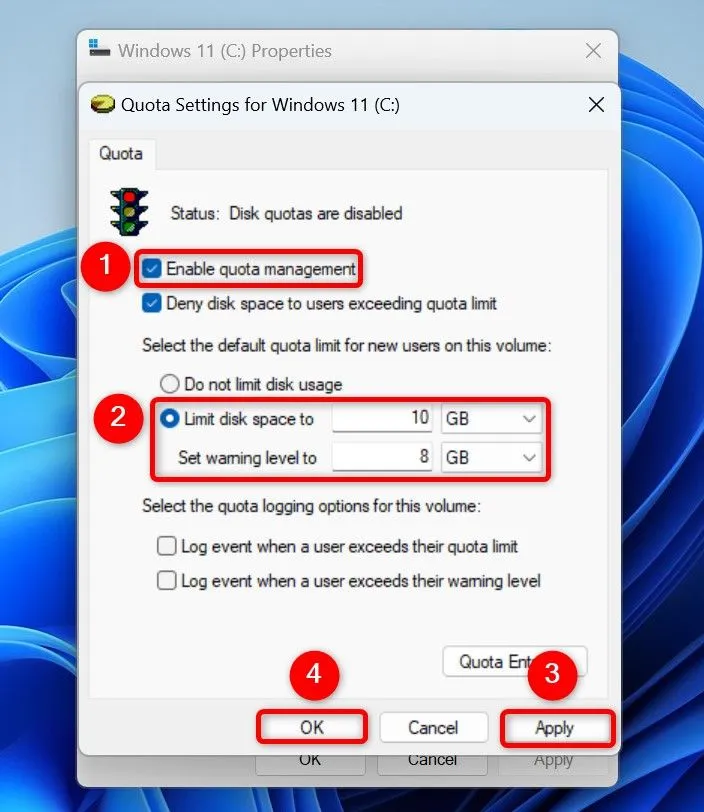
Piešķiriet unikālas kvotas konkrētiem lietotājiem
Lai iegūtu unikālas diska kvotas, kas pielāgotas atsevišķiem lietotājiem, rīkojieties šādi:
- Atveriet
File Explorer(nospiediet Windows+E ), ar peles labo pogu noklikšķiniet uz sava diska un atlasiet Properties . - Piekļūstiet cilnei Kvota un atlasiet Rādīt kvotas iestatījumus .
-
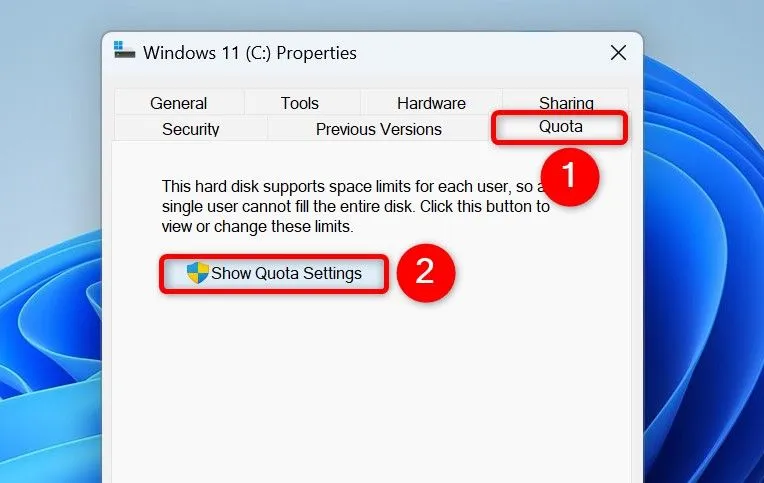
- Aktivizējiet Iespējot kvotu pārvaldību un noklikšķiniet uz Kvotas ieraksti .
-
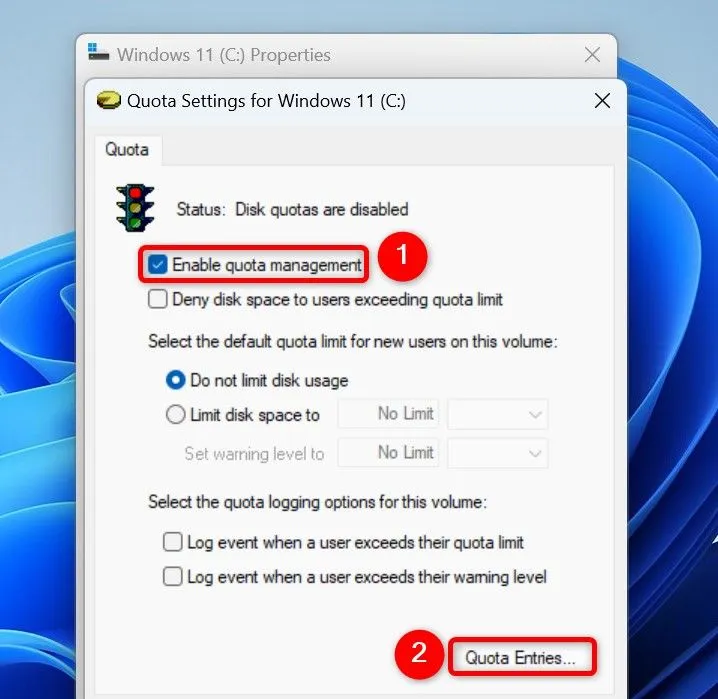
- Logā [Diska nosaukums] kvotas ieraksti izvēļņu joslā atlasiet Kvota > Jauns kvotas ieraksts .
- Dialoglodziņā Atlasīt lietotājus ievadiet lietotājvārdu, noklikšķiniet uz Pārbaudīt vārdus un nospiediet Labi .
-
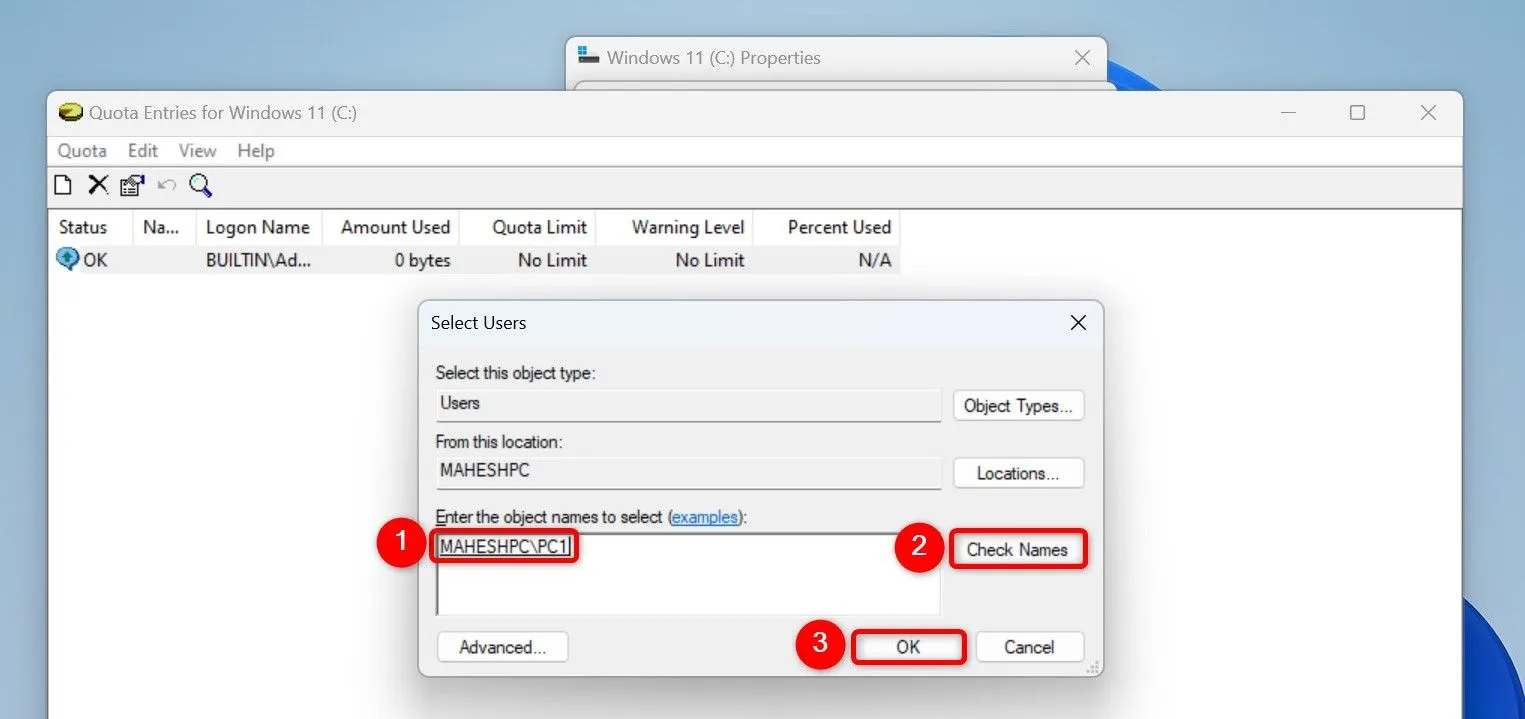
- Iestatiet Limit Disk Space uz , konfigurējiet kvotu un atlasiet vienības.
- Norādiet parametru Set Warning Level To un noklikšķiniet uz Labi .
-
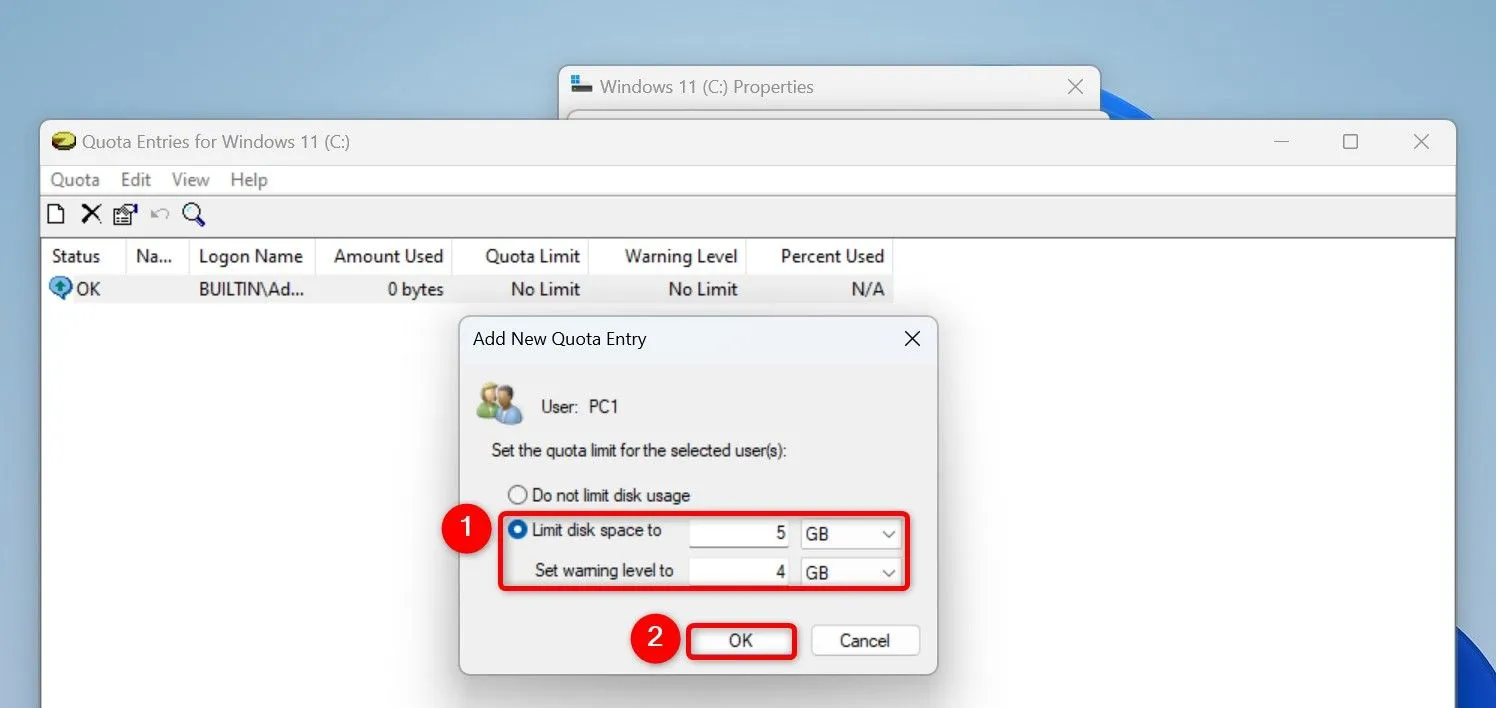
- Atkārtojiet šīs darbības visiem papildu lietotājiem, kuriem nepieciešamas unikālas kvotas.
Izsekot krātuves lietojumu
Kad diska kvotas ir ieviestas, ir ļoti svarīgi uzraudzīt to izmantošanu. Lūk, kā pārbaudīt lietotāja krātuvi:
- Atveriet
File Explorer, ar peles labo pogu noklikšķiniet uz sava diska, atlasiet Rekvizīti un dodieties uz cilni Kvota . - Noklikšķiniet uz Rādīt kvotas iestatījumus un pēc tam uz kvotas ierakstiem .
-
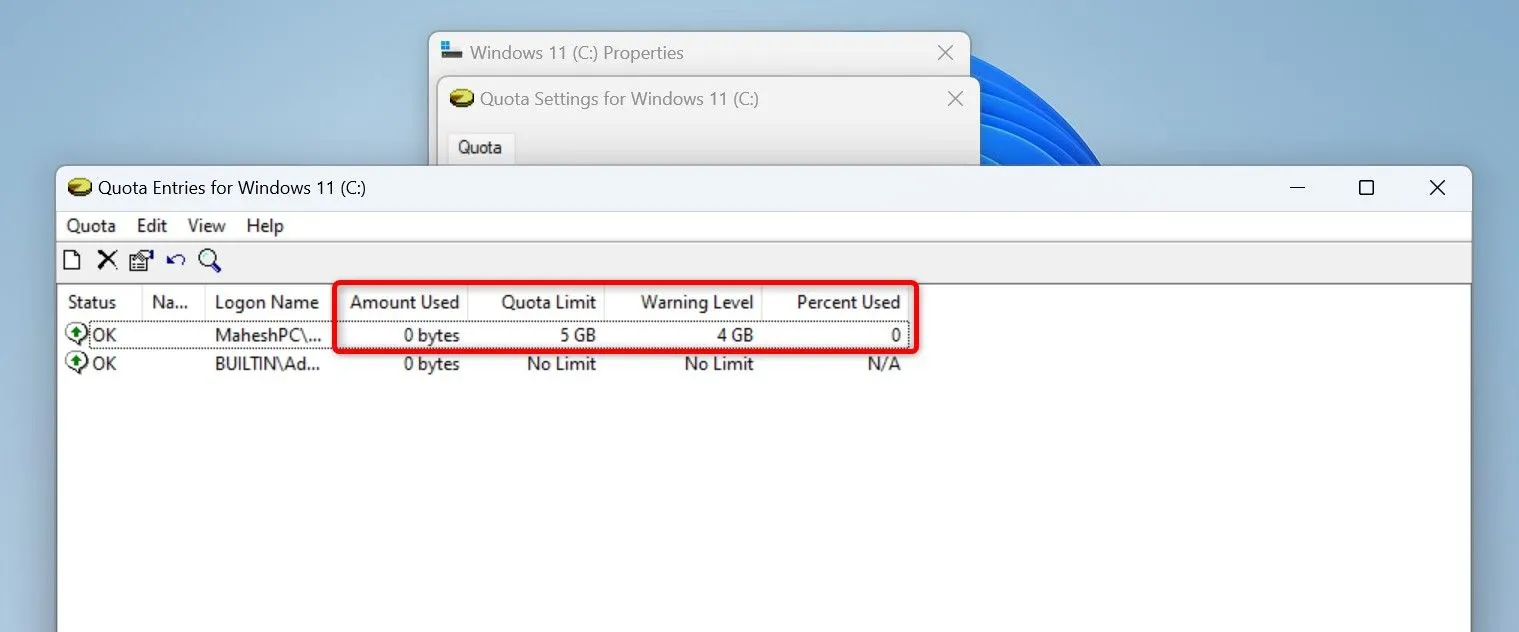
- Lūk, ko meklēt krātuves informācijā:
- Izmantotais daudzums: krātuve, ko pašlaik izmanto lietotājs.
- Kvotas ierobežojums: lietotājam noteiktais ierobežojums.
- Brīdinājuma līmenis: krātuve sasniegta, lai informētu lietotājus.
- Izmantotā procentuālā daļa: procentuālā daļa, kas norāda lietotāja izmantoto kvotu.
- Lai mainītu konkrēta lietotāja krātuves piešķiršanu, ar peles labo pogu noklikšķiniet uz viņa vārda un izvēlieties Rekvizīti , lai rediģētu kvotas iestatījumus.
Deaktivizējiet diska kvotas
Ja jums ir jāatspējo diska kvotas neatkarīgi no tā, vai visiem lietotājiem vai konkrētiem lietotājiem, rīkojieties šādi:
- Atveriet
File Explorer, ar peles labo pogu noklikšķiniet uz sava diska, izvēlieties Rekvizīti un dodieties uz Kvota > Rādīt kvotas iestatījumus. - Lai pilnībā izslēgtu diska kvotas, deaktivizējiet Iespējot kvotu pārvaldību , pēc tam noklikšķiniet uz Lietot un pēc tam uz Labi .
-
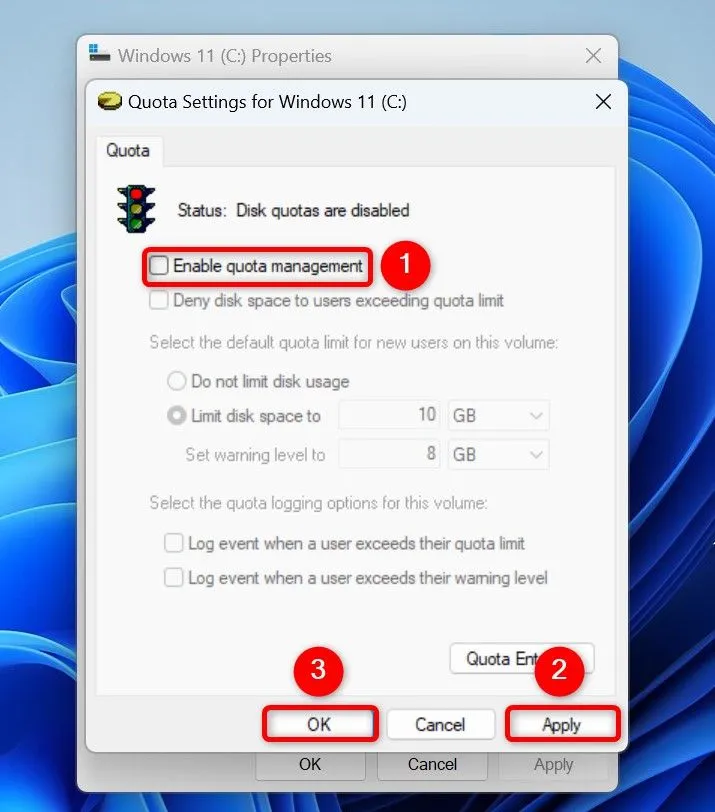
- Lai īpaši atspējotu kvotas noteiktiem lietotājiem, vienlaikus saglabājot visas sistēmas iestatījumus, pārliecinieties, ka Iespējot kvotu pārvaldību paliek aktīva.
- Noklikšķiniet uz Kvotas ieraksti , atrodiet attiecīgo lietotāju, ar peles labo pogu noklikšķiniet un atlasiet Rekvizīti . Iespējojiet Neierobežot diska lietošanu un piemērojiet izmaiņas.
-
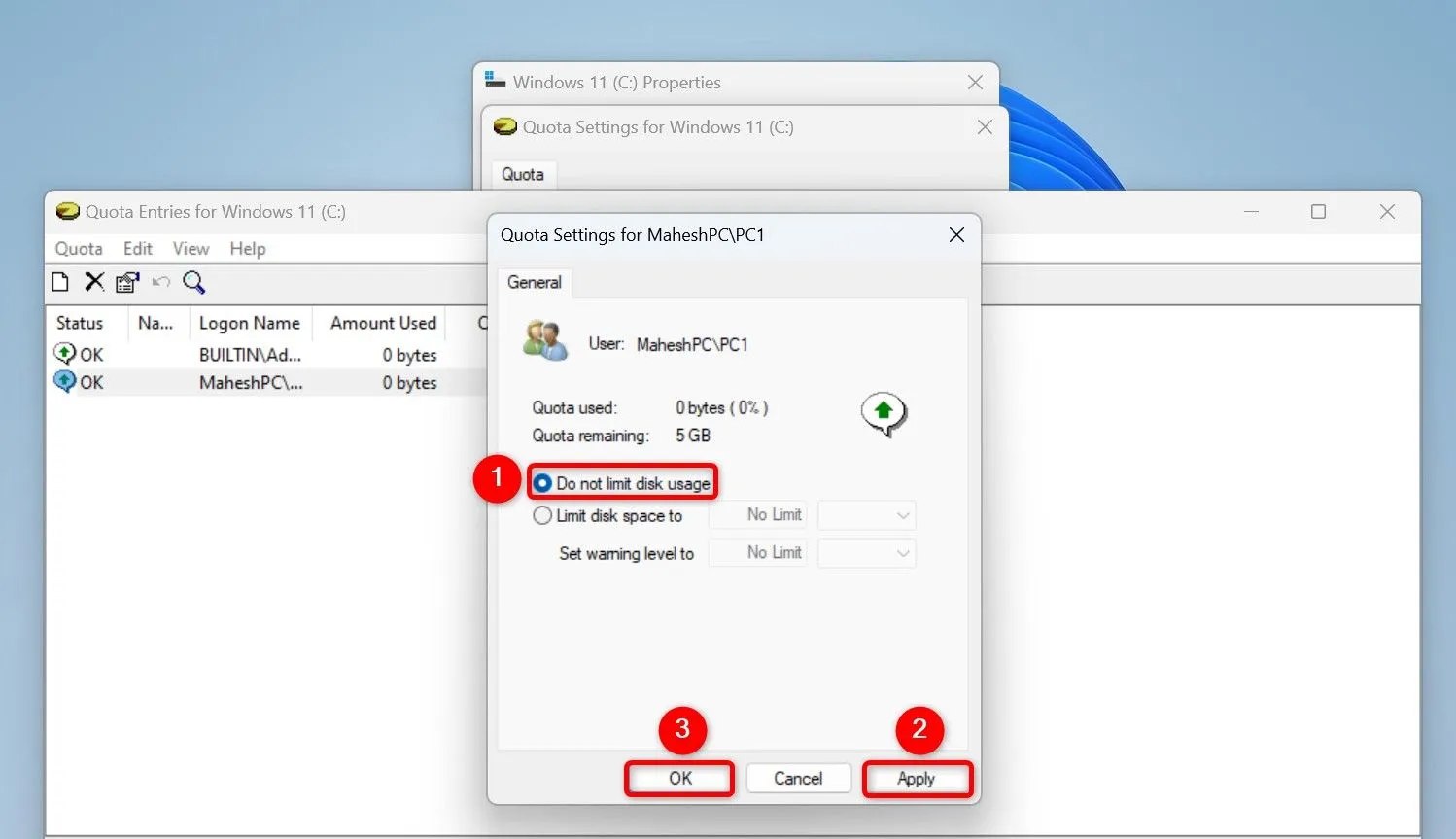
Kopējās bažas par diska kvotām
Grūtību sastapšanās ar diska kvotām var būt nomākta. Šeit ir daži problēmu novēršanas padomi.
Ja neredzat opciju “Kvota”.
Ja diska rekvizītu sadaļā nav opcijas “Kvota”, tas norāda, ka disks nav formatēts ar NTFS failu sistēmu. Tā vietā, iespējams, tiek izmantots FAT32 vai exFAT. Lai to novērstu, nezaudējot datus, izmantojiet šo komandu paaugstinātajā komandu uzvednē:
convert A: /fs:ntfs
Ja lietotāji joprojām pārsniedz atļauto kvotu
Ja lietotāji turpina pārsniegt savus krātuves ierobežojumus, iespējams, jūs neesat efektīvi piemērojis kvotas. Pārliecinieties, vai ir aktivizēta opcija Liegt diska vietu lietotājiem, kuri pārsniedz kvotas ierobežojumu, lai nodrošinātu stingru izpildi.
Izmantojot šīs konfigurācijas, varat efektīvi pārvaldīt savas Windows 11 ierīces atmiņas ietilpību, nodrošinot godīgu izmantošanu starp lietotājiem. Turklāt apsveriet iespēju iztīrīt vecos failus un notīrīt pārlūkprogrammas kešatmiņu, lai vēl vairāk optimizētu sistēmas krātuves iespējas.
Papildu ieskati
1. Vai varu iestatīt diska kvotas diskdziņiem, kas nav NTFS?
Nē, diska kvotas var iestatīt tikai diskdziņiem, kas formatēti ar NTFS failu sistēmu operētājsistēmā Windows 11. Diskdziņi, kas izmanto FAT32 vai exFAT, neatbalsta šo līdzekli.
2. Kas notiek, ja lietotājs pārsniedz diska kvotu?
Ja ir iespējota opcija “Liegt diska vietu lietotājiem, kuri pārsniedz kvotas ierobežojumu”, lietotājiem tiks liegts saglabāt papildu failus, tiklīdz būs sasniegts kvotas ierobežojums.
3. Vai ir iespējams attālināti pārvaldīt diska kvotas?
Lai gan sistēma Windows sākotnēji neatbalsta diska kvotu attālo pārvaldību, grupas politikas izmantošana domēna tīklā var ļaut administratoriem masveidā iestatīt un pārvaldīt kvotas vairākās iekārtās.
Atbildēt